2023 год — год совершенствования для Samsung. Будь то небольшое обновление дизайна или просто общее сглаживание программного обеспечения, вся тройка моделей линейки Galaxy S23 явно атакует iPhone 14, но также и другие Android соревнование. Кроме того, вы можете еще больше улучшить впечатления от новинок Samsung сразу после их распаковки, настроив несколько функций и воспользовавшись предлагаемыми опциями.
Само собой разумеется, что первым шагом должна быть проверка обновлений программного обеспечения. С момента запуска этих трех устройств компания Samsung уже выпустила ряд обновлений, улучшающих многие функции и общую стабильность устройств. Если ваш телефон не предлагает вам обновление автоматически, перейдите в регулировка -> Актуализация программного обеспечения -> Загрузить и установить. Конечно, некоторые из следующих советов можно применить к любому другому смартфону Samsung, даже к нынешнему. Galaxy А34 и А54.
Вас может заинтересовать

Настройте экран блокировки
Одна из определяющих особенностей iOS iPhone 16 — это возможность настроить экран блокировки с помощью различных виджетов и изменить стиль часов. Но это ничто по сравнению с тем, что возможно с телефонами Samsung. Здесь вы можете легко добавить видео, текст и другие элементы. То, как вы потом будете воспринимать телефон, зависит от персонализации, поэтому внешний вид желательно настроить в самом начале использования устройства.
- Длительное нажатие на главный экран.
- Выберите вариант Предыстория и стиль.
- Нажмите на Изменить фон.
- Например, выберите элемент в опции «Галерея». Видео.
- Выберите нужное видео и подтвердите, нажав кнопку сделано.
- В нижней части экрана коснитесь опции Обрезать а затем дальше сделано.
- В правом верхнем углу нажмите сделано.
Настройте главный экран
Большие дисплеи предлагают широкий простор не только для ваших пальцев, но и для ваших глаз. Многим стандартный макет и размеры значков могут показаться пустой тратой места, поэтому при желании вы можете настроить сетки по своему вкусу. Обычно вы к этому привыкаете и хотите, чтобы макет выглядел одинаково для всех остальных телеобъективов, поэтому важно потратить некоторое время на его настройку.
- Удерживайте палец на дисплее в течение длительного времени.
- Выберите значок регулировка.
- Выберите предложение Сетка PRO Домашний экран.
Попробуйте выделить объекты на фотографии
Вы когда-нибудь делали снимок и хотели удалить фон с изображения? До сих пор для этого приходилось загружать приложение из Google Play, но теперь Galaxy S23 просто подольше подержите объект с фотографии и сохраните его как новый на телефон. Вам просто нужно выбрать его Сохранить как изображение. Вы также можете использовать его по своему усмотрению, например в разговоре. Здесь также работают жесты перетаскивания, поэтому вы можете легко переместить его в «Заметки» и т. д. Все это выглядит как волшебство, что определенно поразит вас с первого взгляда.
Используйте истинный потенциал дисплея
Аппаратное обеспечение Samsung, возможно, и первоклассное, но дисплей — это вершина флагманских смартфонов. Тем не менее, компания поставляет свои устройства с некоторыми конкретными настройками дисплея по умолчанию, предназначенными больше для увеличения срока службы батареи. Однако мы не думаем, что это обязательно должно быть хорошо, потому что вы заслуживаете лучшего обзора.
Идти к регулировка и выберите вариант дисплей. Во-первых, вы можете определить поведение светлого и темного режимов, рекомендуем оставить включенной адаптивную яркость, а также плавность движения. Но выберите предложение ниже Разрешение экрана, где мы рекомендуем установить WQHD +. Это позволит вам использовать весь потенциал этого прекрасного дисплея. А если он у вас уже есть, неплохо бы им как следует насладиться.
Вас может заинтересовать

Экономия заряда батареи
Включение функции Suspend USB Power Delivery гарантирует, что аккумулятор вашего устройства не перегреется, а чип получит необходимую мощность для обеспечения максимально возможной производительности даже в самых требовательных к графике играх. Тогда сама батарея не будет подвергаться такой нагрузке, и, таким образом, вы продлите срок ее службы. Конечно, все это также приводит к тому, что устройство не будет так сильно «нагреваться» на ощупь.
- Во-первых, важно обновить Game Booster до версии 5.0.03.0. Вы можете сделать это в Galaxy Магазине.
- Подключите зарядный кабель к телефону и к адаптеру мощностью не менее 25 Вт с USB PD, который естественно подключен к сети.
- Откройте любую игру.
- Выберите меню Game Booster, которое находится в правом нижнем углу ландшафтного интерфейса с элементами управления.
- В представлении Game Booster коснитесь шестеренки.
- Прокрутите вниз и активируйте переключатель рядом с функцией. Приостановить подачу питания через USB.
























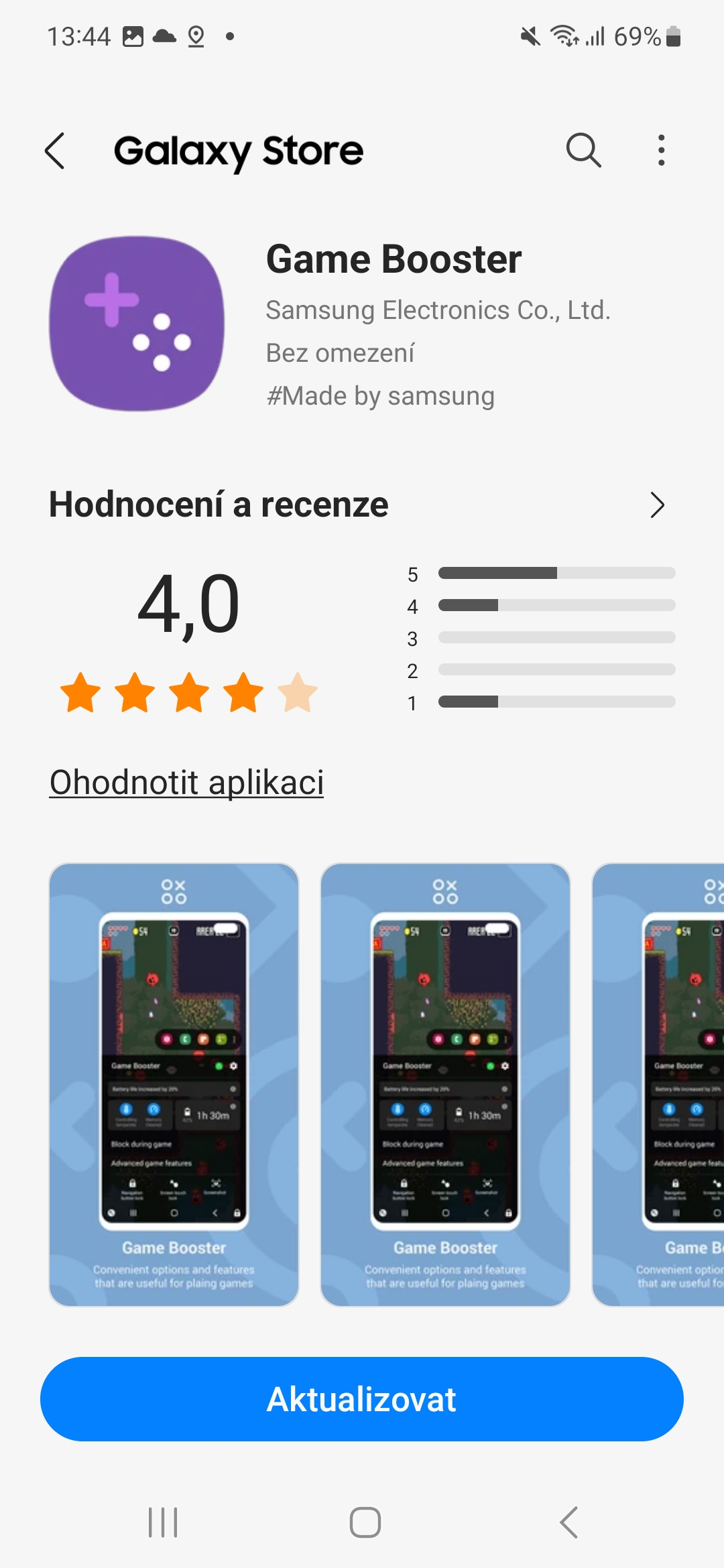
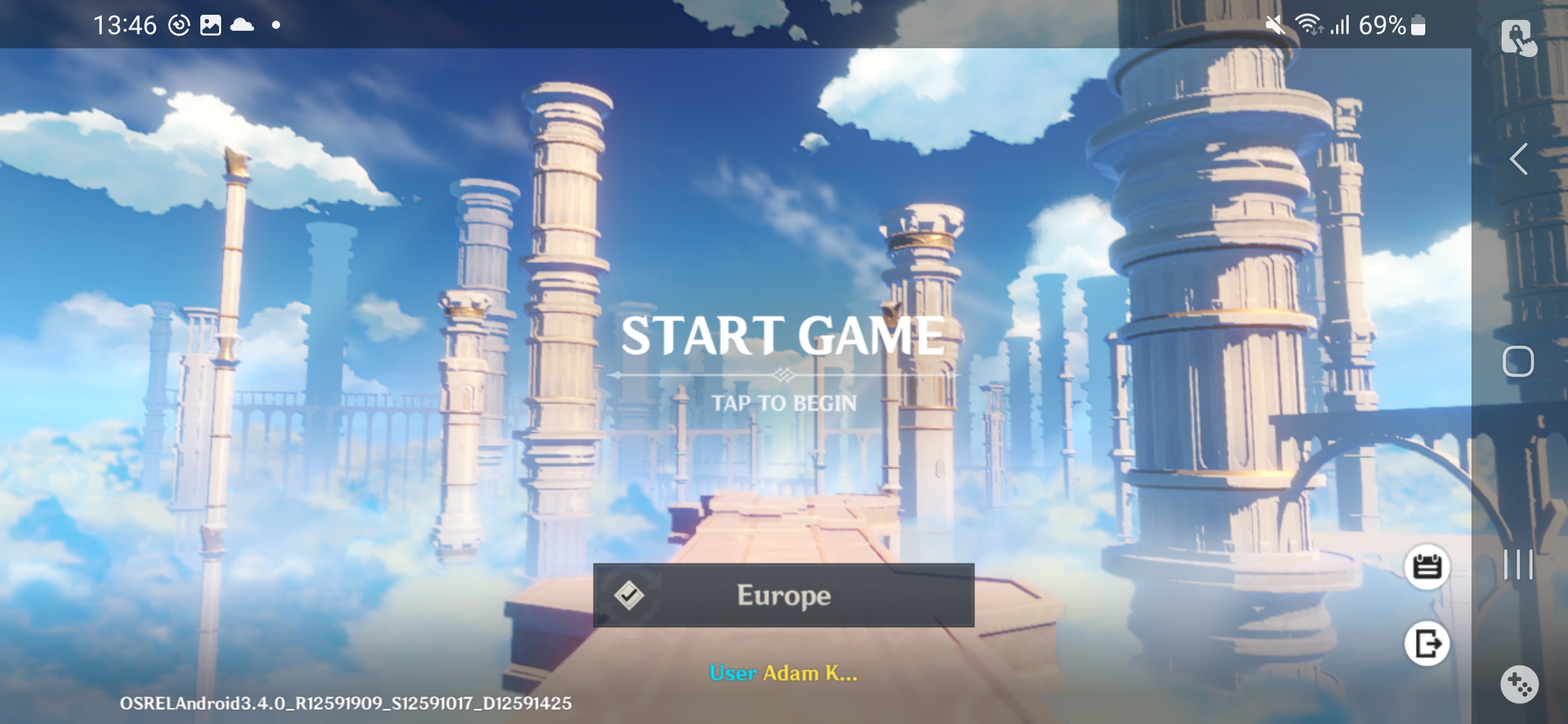
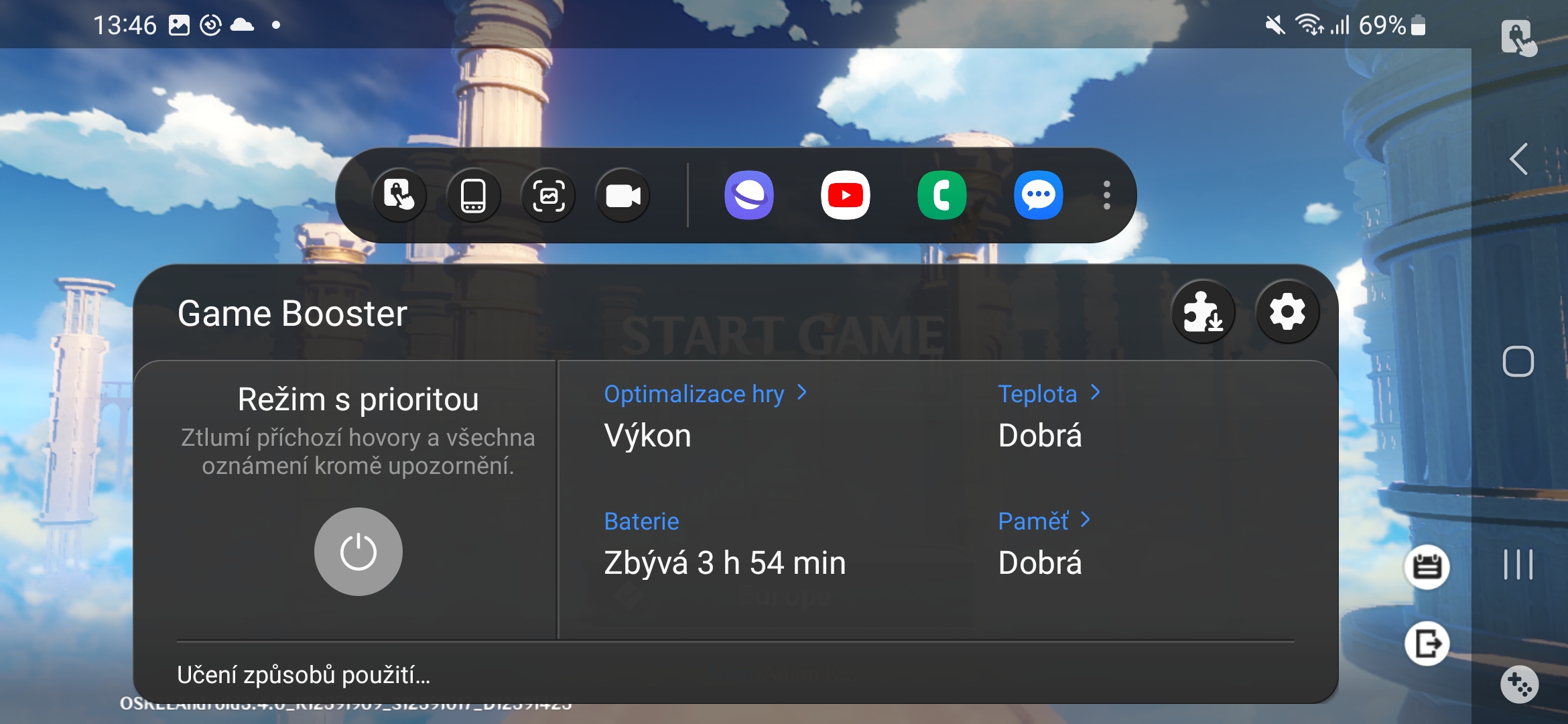
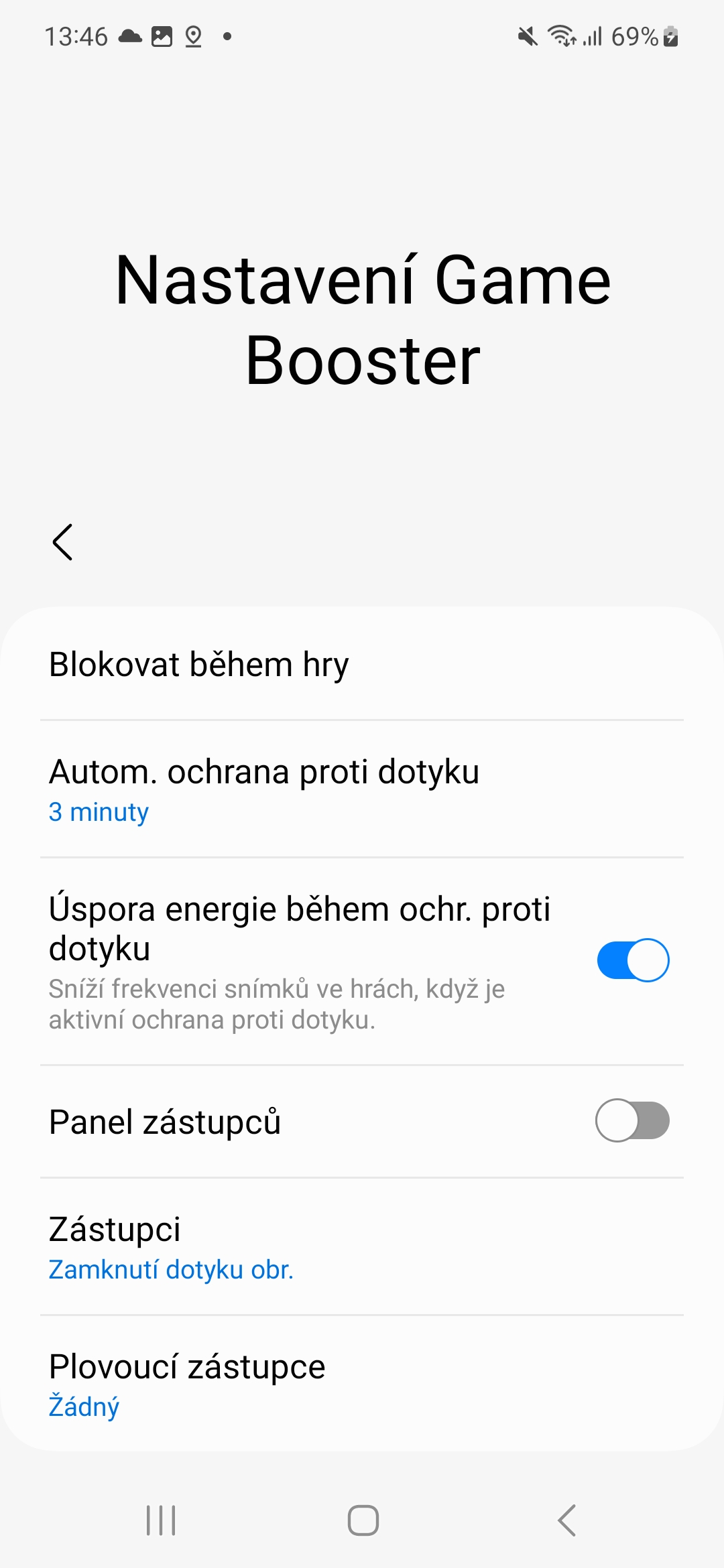
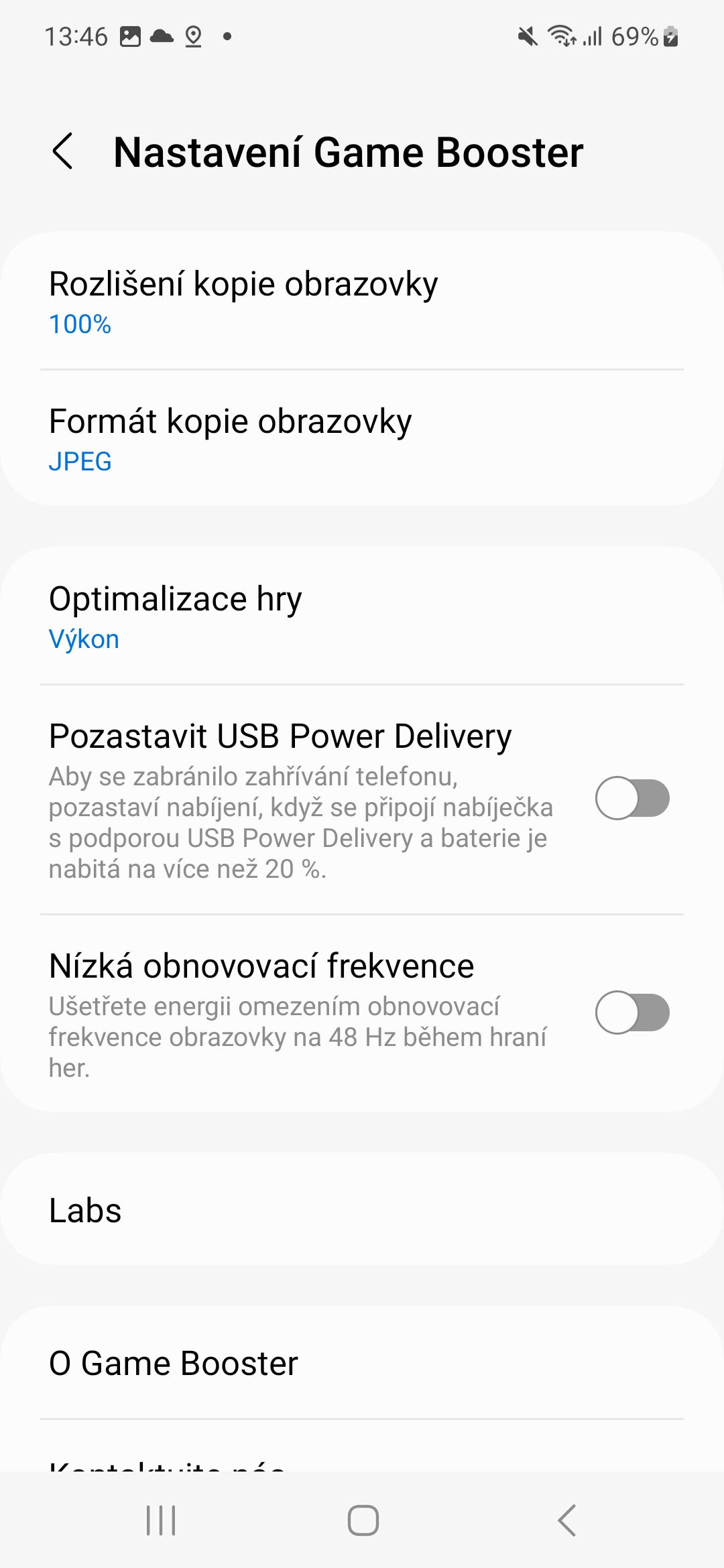
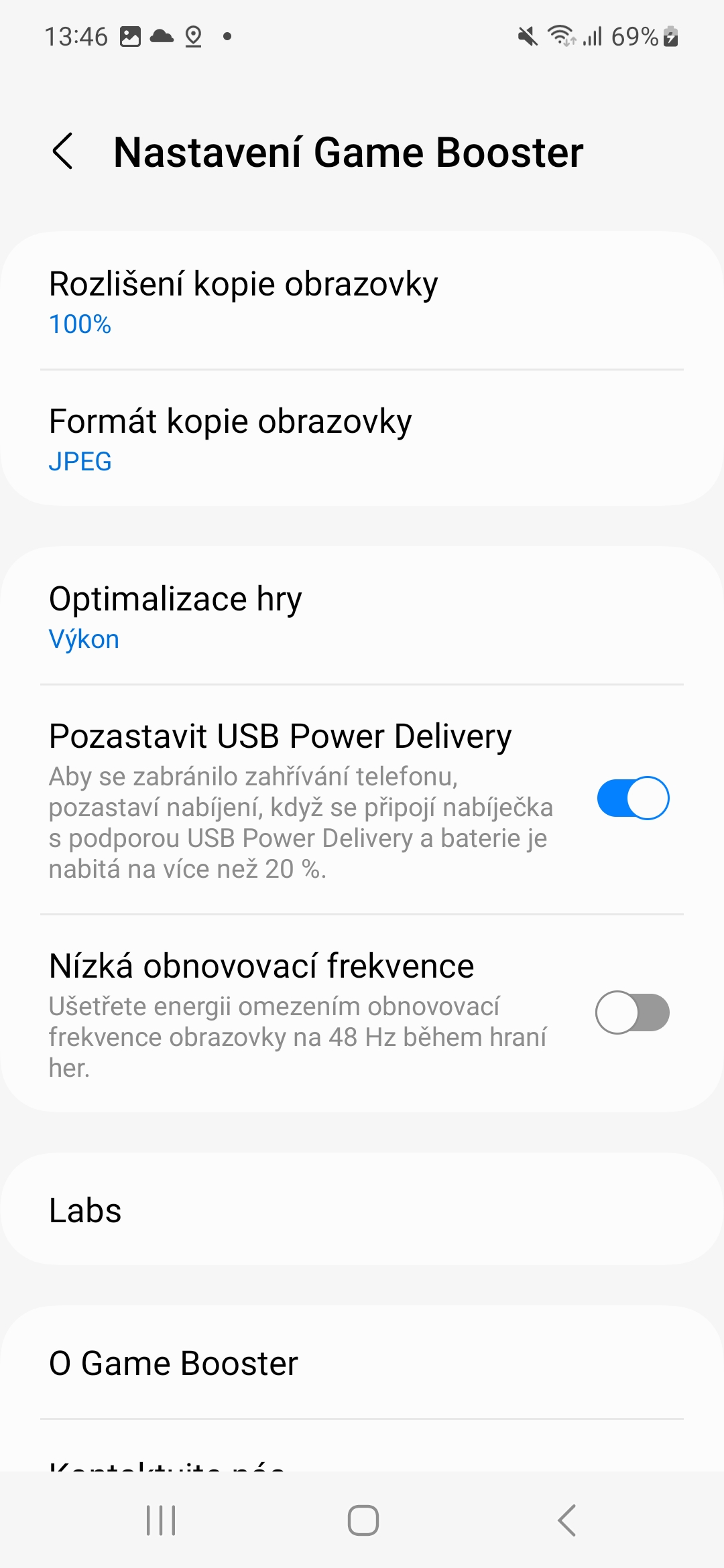




Опыт работы с телефоном? Серьезно?
Это похоже на опыт похода на работу или в магазин.
Добрый день. Вы пишете о возможности настройки разрешения дисплея. У меня S23+, и у меня нет возможности установить разрешение. Эту опцию я не нашел ни по вашей инструкции, ни через поиск в настройках. Так что не знаю, ошибка у меня или в вашей статье. Спасибо
Разрешение изменить нельзя.